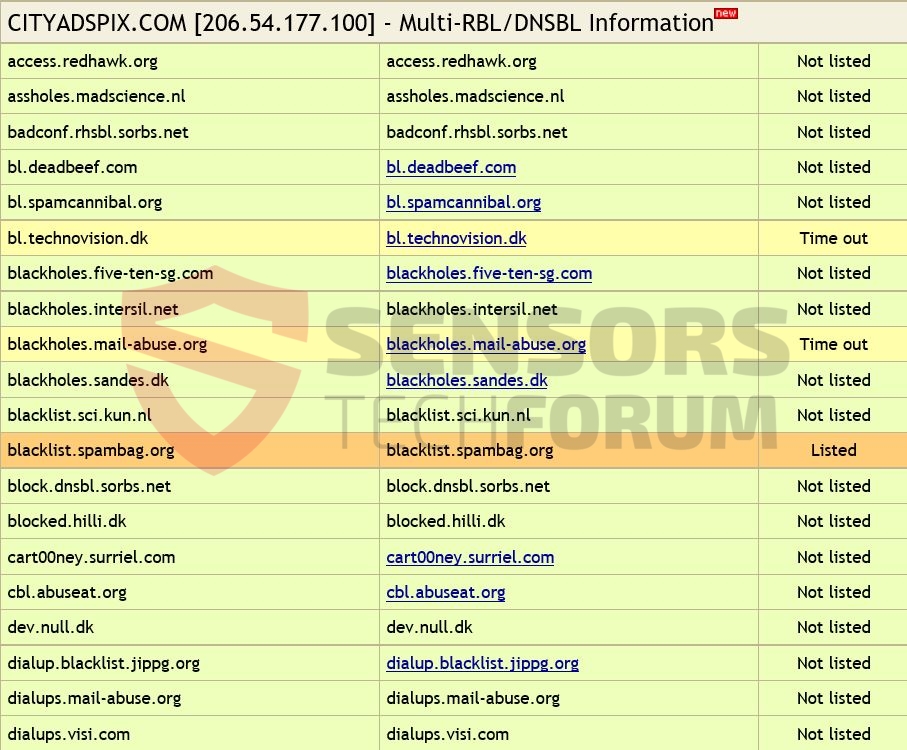Referral Spam von Cityadspix(.)com Web-Links wurde berichtet, auf Hosts "Google Analytics-Daten beeinflussen. Die fragwürdigen Spam führt zu dem, was erscheint eine leere Website mit einem weißen Punkt in der Mitte zu sein,. Jedoch, gibt es verschiedene URLs über ihn geworben, die zu verschiedenen Websites und sammeln Informationen von den Benutzern umleiten können. Alle Website-Publisher, die von dieser Verweisung Spam betroffen sind, sollten Maßnahmen ergreifen, um ihn zu blockieren, Anweisungen für die wir nach diesem Artikel zur Verfügung gestellt haben.
| Name | Cityadspix(.)mit |
| Art | Referral Spam |
| kurze Beschreibung | Der Spam ist möglicherweise beschädigt Google Analytics-Daten und ihre URLs könnten negative Auswirkungen auf einige Nutzer haben. |
| Symptome | Der Benutzer kann Umleitungen Zeuge, nachdem sie die Web-Links zu besuchen, die Spam und Website-Publishern unterschiedliche Informationen von ihrer Website bemerken können plötzliche Spitzen und die aggregierten statistischen Zahlen zu haben, um schnell ändern. |
| Verteilungsmethode | Via Spamming Software. |
| Detection Tool | Laden Sie Malware Removal Tool, um festzustellen, ob Ihr System von Malware betroffen ist |
| Benutzererfahrung | Registriert unserem Forum diskutieren Cityadspix(.)mit. |
Was ist Cityadspix(.)com Referral Spam
Die US-Domäne wird mehrfach berichtet Nutzer weltweit zu beeinflussen. Es hat keine Beziehungen zu anderen Domänen, jedoch, Forscher berichten, dass es mehrere Pay-per-Click Art von Dienstleistungen oder verdächtige URLs werben können. Benutzer und Website-Publisher können die Spam-Web-Links in verschiedenen Formaten begegnen, beispielsweise:
- https://Cityadspix(.)com / 2dh23inf32i2.html
- https://222e91Cityadspix(.)mit
Was ist mehr, die URLs mit Cityadspix in Spam-Nachrichten geteilt kann in erster Linie hoax Traffic auf Websites oder in Pay-per-Click-Programme wie die verwendet werden, zu erzeugen adf(.)ly Spam-Schema, beispielsweise. Es gibt viele Risiken, die vorhanden sind und mit diesen Spam-Nachrichten im Zusammenhang. Sie können schnell die Website-Publisher Daten entwerten und manchmal sogar schädlich sind und die Nutzer zu infizieren, die darauf klicken.
Hier sind einige Gefahren, die mit Spam-Links verbunden sein können,:
- Infect Computer mit Malware, wie Trojaner, Rootkits oder Worms.
- Con den Benutzer in gefälschte Tech-Support-Vertreter fordern, dass die Informationen und Mittel erhalten können.
- Rope betroffenen Benutzer in der Eingabe ihre Finanzdaten in Phishing-Seiten, die die gleiche wie legitime aussehen, wie eBay, Amazonas, PayPal, AliExpress.
- Scam Benutzer für die finanzielle Anmeldeinformationen Art von Social-Engineering-Studien "Sie haben gewonnen".
Was ist mehr, die Web-Domain Links könnten verschiedene Tracking-Technologien nutzen, sowie:
- Targeting-Cookies.
- Analytische Cookies.
- Session-Cookies.
- Pixel.
- Tags.
- Web Beacons.
- Lokale gemeinsame Objekte (LSOs).
Wie ist Cityadspix(.)com Referral Spam Distributed
Wenn es um die Verteilung, Cityadspix(.)com Verweisung Spam könnten zwei Techniken verwenden Ihre Website zu überfluten:
Crawlers
Web Crawlers haben das Potenzial, automatisch auf verschiedenen Websites zu verbreiten. Die sonst bekannten Spinnen beginnen kann die Web-Suche für verschiedene Domains zu kriechen, auf der Grundlage bestimmter Kriterien wie Site-Aktivität, Verkehr, captcha Verteidigung und andere. Dies kann es zu Spam effektiv auf Websites ermöglichen, die nicht gut Spam-Abwehr entwickelt in Bezug auf und ihre GA Daten entwerten ziemlich schnell. Die gute Nachricht ist, dass diese besondere Spam-Bot nicht so aggressiv ist wie ursprünglich geglaubt zu sein, da sie abrücken kann, nachdem einige Inhalte entfernt wird oder der Benutzer IP wird von der Website ausgeschlossen.
Geist Referral
Auch bekannt als Ghost-Referrer, diese Art von Spam ist sehr mächtig. Tatsächlich, es kann Auswirkungen darauf haben, wie Sie Ihre Website erscheint in Google, und wenn es nicht rechtzeitig gestoppt, die Spam können verschiedene Statistiken Ziel. Dies geschieht, indem unter Ausnutzung der HTTP-Verbindung, die durch die Software abgefangen werden kann,. Unter Ausnutzung dieser und anderer Schwächen, die Spam-Bot kann seine Spam nicht einmal anwesend ist auf der Website leiten es Ziele. Dies ermöglicht es für längere Zeit verborgen bleiben, nur wie ein Geist.
Referral Spam von Cityadspix(.)com URLs aller Arten von Herkunft sein kann. Es kann eine Menge Kopfschmerzen entwerten Sie Ihre Google Analytics-Daten und führen Sie Ihre Website, wenn Sie nicht aufpassen. Cyber-Gauner, die darauf abzielen Gewinne über schädliche Praktiken online generieren ständig kommen mit immer ausgefeilteren Angriffe. Deshalb, ein durchschnittlicher Benutzer und ein Website-Publisher sollten mit den neuesten Entwicklungen in Bezug auf Online-Sicherheit halten, da sie Schutz deutlich erhöht.
Block Cityadspix(.)com Referral Spam Vollständig
So stoppen Sie Cityadspix(.)com Verweisung Spam in Zukunft, ist es wichtig, mehr zu implementieren als nur eine Spam-Technik blockiert. Aus diesem Grund empfehlen wir im Anschluss an die nachstehend genannten Anweisungen in der Zukunft von der Verbreitung dieser und anderer spammed Domänen zu blockieren,.
Verfahren 1: Filtering Cityadspix(.)com Spam in Google Analytics:
Schritt 1: Klicken Sie auf die 'Admin' Reiter auf dem GA Webseite.
Schritt 2: Wählen Sie dem 'View' wird gefiltert werden und dann auf die 'Filter' Taste.
Schritt 3: Klicke auf "Neuer Filter".
Schritt 4: Geben Sie einen Namen, sowie "Spam erstellten".
Schritt 5: On Filtertyp wählen Benutzerdefinierte Filter -> Ausschließen-Filter -> Feld: Campaign Source-> Filtermuster. Dann auf der Muster, den Domain-Namen eingeben - Cityadspix(.)com
Schritt 6: Wählen Sie den Ansichten Filter anwenden.
Schritt 7: Speichern Sie die Filter, indem Sie auf die 'Sparen' Taste.
Du bist fertig! Herzliche Glückwünsche!
Auch, stellen Sie sicher, überprüfen Sie diese mehrere Methoden, um Ihnen weitere blockieren diese Referrer-Spam von Google Analytics:
Weitere Methoden, um Spam-Bots und Spinnen in Google Analytics Stopp
Wir haben auch untersucht die folgenden Methoden, um dieses Spam entfernen:
Verfahren 2: Block Cityadspix(.)com von Ihrem Server.
Falls Sie einen Server, der ist zu haben Apache HTTP Server, Sie möchten die folgenden Befehle ein, um zu versuchen Cityadspix zu blockieren(.)com Domänen in der ..htaccess Datei:
RewriteEngine auf
RewriteCond %{HTTP_REFERER} ^ https://.*Cityadspix .com / [NC,ODER]
RewriteCond %{HTTP_REFERER} ^ https://.*Cityadspix -für -Website .com / [NC,ODER]
RewriteRule ^(.*)$ - [F,L]
Auch hier ist ein Web-Link zu einigen Spam-URLs, die von anderen Servern aus auf die schwarze Liste:
Ultimative Referrer-Blacklist von Perishablepress.com
Haftungsausschluss: Diese Art der Blockierung von Domänen in Apache-Server ist noch nicht geprüft worden, und es sollte von erfahrenen Fachleuten durchgeführt werden. Backup ist immer empfehlenswert.
Verfahren 3 - Stopp Cityadspix(.)com Über Wordpress
Es gibt eine Methode, mit Sicherheitsexperten skizziert online, die verwendet Wordpress Plugins Referrer Spams von Seiten zu sperren. Es gibt viele Plugins, die Abkommen mit Referrer-Spam Hilfe, einfach eine Google-Suche. Wir haben zur Zeit eine bestimmte Plugin gemeldet, um zu arbeiten gesehen, namens WP-Ban, aber denken Sie daran, dass Sie möglicherweise eine ebenso gut oder besser zu finden. WP-Ban hat die Fähigkeit, für Nutzer mit ihren IP-Adresse und andere Informationen, wie beispielsweise die URL blockieren, beispielsweise.
Auch, falls Sie das Gefühl, Sie können geklickt haben und zu einer der Domänen in der Spam-Nachricht erwähnt umgeleitet wurde, und Sie glauben, dass Ihr Computer beschädigt werden, sollten Sie Ihren Computer mit einer speziellen Anti-Malware-Tool scannen. Herunterladen dieser Software wird auch sicherstellen, dass Ihr Computer sicher gegen zukünftige Angriffe sowie.

Spy Hunter Scanner nur die Bedrohung erkennen. Wenn Sie wollen, dass die Bedrohung automatisch entfernt wird, Müssen sie die vollversion des anti-malware tools kaufen.Erfahren Sie mehr über SpyHunter Anti-Malware-Tool / Wie SpyHunter Deinstallieren
- Fenster
- Mac OS X
- Google Chrome
- Mozilla Firefox
- Microsoft Edge-
- Safari
- Internet Explorer
- Stop-Popups stoppen
So entfernen Sie Cityadspix(.)com unter Windows.
Schritt 1: Nach Cityadspix scannen(.)com mit SpyHunter Anti-Malware-Tool



Schritt 2: Starten Sie Ihren PC im abgesicherten Modus





Schritt 3: Cityadspix deinstallieren(.)com und zugehörige Software unter Windows
Deinstallationsschritte für Windows 11



Deinstallationsschritte für Windows 10 und ältere Versionen
Hier ist ein Verfahren, in wenigen einfachen Schritten der in der Lage sein sollte, die meisten Programme deinstallieren. Egal ob Sie mit Windows arbeiten 10, 8, 7, Vista oder XP, diese Schritte werden den Job zu erledigen. Ziehen Sie das Programm oder den entsprechenden Ordner in den Papierkorb kann eine sehr schlechte Entscheidung. Wenn Sie das tun, Bits und Stücke des Programms zurückbleiben, und das kann zu instabilen Arbeit von Ihrem PC führen, Fehler mit den Dateitypzuordnungen und anderen unangenehmen Tätigkeiten. Der richtige Weg, um ein Programm von Ihrem Computer zu erhalten, ist es zu deinstallieren. Um das zu tun:


 Folgen Sie den Anweisungen oben und Sie werden erfolgreich die meisten Programme deinstallieren.
Folgen Sie den Anweisungen oben und Sie werden erfolgreich die meisten Programme deinstallieren.
Schritt 4: Bereinigen Sie alle Register, Created by Cityadspix(.)com on Your PC.
Die in der Regel gezielt Register von Windows-Rechnern sind die folgenden:
- HKEY_LOCAL_MACHINE Software Microsoft Windows Currentversion Run
- HKEY_CURRENT_USER Software Microsoft Windows Currentversion Run
- HKEY_LOCAL_MACHINE Software Microsoft Windows Currentversion RunOnce
- HKEY_CURRENT_USER Software Microsoft Windows Currentversion RunOnce
Sie können auf sie zugreifen, indem Sie den Windows-Registrierungs-Editor und löschen Sie alle Werte öffnen, erstellt von Cityadspix(.)com dort. Dies kann passieren, darunter indem Sie die Schritte:


 Spitze: Um einen Virus erstellten Wert zu finden, Sie können sich auf der rechten Maustaste und klicken Sie auf "Ändern" um zu sehen, welche Datei es wird ausgeführt. Ist dies der Virus Speicherort, Entfernen Sie den Wert.
Spitze: Um einen Virus erstellten Wert zu finden, Sie können sich auf der rechten Maustaste und klicken Sie auf "Ändern" um zu sehen, welche Datei es wird ausgeführt. Ist dies der Virus Speicherort, Entfernen Sie den Wert.
Video Removal Guide for Cityadspix(.)mit (Fenster).
Cityadspix loswerden(.)com von Mac OS X..
Schritt 1: Cityadspix deinstallieren(.)com und entfernen Sie die zugehörigen Dateien und Objekte





Ihr Mac zeigt Ihnen dann eine Liste der Elemente, die automatisch gestartet werden, wenn Sie sich einloggen. Suchen Sie nach verdächtigen Apps, die mit Cityadspix identisch oder ähnlich sind(.)mit. Überprüfen Sie die App, die Sie vom Laufen automatisch beenden möchten und wählen Sie dann auf der Minus ("-") Symbol, um es zu verstecken.
- Gehe zu Finder.
- In der Suchleiste den Namen der Anwendung, die Sie entfernen möchten,.
- Oberhalb der Suchleiste ändern, um die zwei Drop-Down-Menüs "Systemdateien" und "Sind inklusive" so dass Sie alle Dateien im Zusammenhang mit der Anwendung sehen können, das Sie entfernen möchten. Beachten Sie, dass einige der Dateien nicht in der App in Beziehung gesetzt werden kann, so sehr vorsichtig sein, welche Dateien Sie löschen.
- Wenn alle Dateien sind verwandte, halte das ⌘ + A Tasten, um sie auszuwählen und fahren sie dann zu "Müll".
Falls Sie Cityadspix nicht entfernen können(.)mit über Schritt 1 über:
Für den Fall, können Sie nicht die Virus-Dateien und Objekten in Ihren Anwendungen oder an anderen Orten finden wir oben gezeigt haben, Sie können in den Bibliotheken Ihres Mac für sie manuell suchen. Doch bevor dies zu tun, bitte den Disclaimer unten lesen:



Sie können den gleichen Vorgang mit den folgenden anderen wiederholen Bibliothek Verzeichnisse:
→ ~ / Library / Launchagents
/Library / LaunchDaemons
Spitze: ~ ist es absichtlich, denn es führt mehr LaunchAgents- zu.
Schritt 2: Nach Cityadspix suchen und entfernen(.)com-Dateien von Ihrem Mac
Wenn Sie aufgrund unerwünschter Skripte und Programme wie Cityadspix . Probleme auf Ihrem Mac haben(.)mit, der empfohlene Weg, um die Bedrohung zu beseitigen ist durch ein Anti-Malware-Programm. SpyHunter für Mac bietet erweiterte Sicherheitsfunktionen sowie andere Module, die die Sicherheit Ihres Mac verbessern und ihn in Zukunft schützen.
Video Removal Guide for Cityadspix(.)mit (Mac)
Cityadspix entfernen(.)com von Google Chrome.
Schritt 1: Starten Sie Google Chrome und öffnen Sie das Drop-Menü

Schritt 2: Bewegen Sie den Mauszeiger über "Werkzeuge" und dann aus dem erweiterten Menü wählen "Extensions"

Schritt 3: Aus der geöffneten "Extensions" Menü suchen Sie die unerwünschte Erweiterung und klicken Sie auf den "Entfernen" Taste.

Schritt 4: Nach der Erweiterung wird entfernt, Neustart von Google Chrome durch Schließen sie aus dem roten "X" Schaltfläche in der oberen rechten Ecke und starten Sie es erneut.
Cityadspix löschen(.)com von Mozilla Firefox.
Schritt 1: Starten Sie Mozilla Firefox. Öffnen Sie das Menü Fenster:

Schritt 2: Wählen Sie das "Add-ons" Symbol aus dem Menü.

Schritt 3: Wählen Sie die unerwünschte Erweiterung und klicken Sie auf "Entfernen"

Schritt 4: Nach der Erweiterung wird entfernt, Neustart Mozilla Firefox durch Schließen sie aus dem roten "X" Schaltfläche in der oberen rechten Ecke und starten Sie es erneut.
Cityadspix deinstallieren(.)com von Microsoft Edge.
Schritt 1: Starten Sie den Edge-Browser.
Schritt 2: Öffnen Sie das Drop-Menü, indem Sie auf das Symbol in der oberen rechten Ecke klicken.

Schritt 3: Wählen Sie im Dropdown-Menü wählen "Extensions".

Schritt 4: Wählen Sie die mutmaßlich bösartige Erweiterung aus, die Sie entfernen möchten, und klicken Sie dann auf das Zahnradsymbol.

Schritt 5: Entfernen Sie die schädliche Erweiterung, indem Sie nach unten scrollen und dann auf Deinstallieren klicken.

Cityadspix entfernen(.)com von Safari
Schritt 1: Starten Sie die Safari-App.
Schritt 2: Nachdem Sie den Mauszeiger an den oberen Rand des Bildschirms schweben, Klicken Sie auf den Safari-Text, um das Dropdown-Menü zu öffnen.
Schritt 3: Wählen Sie im Menü, klicke auf "Einstellungen".

Schritt 4: Danach, Wählen Sie die Registerkarte Erweiterungen.

Schritt 5: Klicken Sie einmal auf die Erweiterung, die Sie entfernen möchten.
Schritt 6: Klicken Sie auf 'Deinstallieren'.

Ein Popup-Fenster erscheint, die um Bestätigung zur Deinstallation die Erweiterung. Wählen 'Deinstallieren' wieder, und der Cityadspix(.)com werden entfernt.
Eliminiere Cityadspix(.)com aus dem Internet Explorer.
Schritt 1: Starten Sie Internet Explorer.
Schritt 2: Klicken Sie auf das Zahnradsymbol mit der Bezeichnung "Extras", um das Dropdown-Menü zu öffnen, und wählen Sie "Add-ons verwalten".

Schritt 3: Im Fenster 'Add-ons verwalten'.

Schritt 4: Wählen Sie die Erweiterung aus, die Sie entfernen möchten, und klicken Sie dann auf "Deaktivieren".. Ein Pop-up-Fenster wird angezeigt, Ihnen mitzuteilen, dass Sie die ausgewählte Erweiterung sind zu deaktivieren, und einige weitere Add-ons kann auch deaktiviert werden. Lassen Sie alle Felder überprüft, und klicken Sie auf 'Deaktivieren'.

Schritt 5: Nachdem die unerwünschte Verlängerung wurde entfernt, Starten Sie den Internet Explorer neu, indem Sie ihn über die rote Schaltfläche "X" in der oberen rechten Ecke schließen und erneut starten.
Entfernen Sie Push-Benachrichtigungen aus Ihren Browsern
Deaktivieren Sie Push-Benachrichtigungen von Google Chrome
So deaktivieren Sie Push-Benachrichtigungen im Google Chrome-Browser, folgen Sie bitte den nachstehenden Schritten:
Schritt 1: Gehe zu Einstellungen in Chrome.

Schritt 2: In den Einstellungen, wählen "Erweiterte Einstellungen":

Schritt 3: Klicken "Inhaltseinstellungen":

Schritt 4: Öffnen Sie “Benachrichtigungen":

Schritt 5: Klicken Sie auf die drei Punkte und wählen Sie Blockieren, Ändern oder Löschen Optionen:

Entfernen Sie Push-Benachrichtigungen in Firefox
Schritt 1: Gehen Sie zu Firefox-Optionen.

Schritt 2: Gehe zu den Einstellungen", Geben Sie "Benachrichtigungen" in die Suchleiste ein und klicken Sie auf "Einstellungen":

Schritt 3: Klicken Sie auf einer Site, auf der Benachrichtigungen gelöscht werden sollen, auf "Entfernen" und dann auf "Änderungen speichern".

Beenden Sie Push-Benachrichtigungen in Opera
Schritt 1: In der Oper, Presse ALT + P um zu Einstellungen zu gehen.

Schritt 2: In Einstellung suchen, Geben Sie "Inhalt" ein, um zu den Inhaltseinstellungen zu gelangen.

Schritt 3: Benachrichtigungen öffnen:

Schritt 4: Machen Sie dasselbe wie bei Google Chrome (unten erklärt):

Beseitigen Sie Push-Benachrichtigungen auf Safari
Schritt 1: Öffnen Sie die Safari-Einstellungen.

Schritt 2: Wählen Sie die Domain aus, von der Sie Push-Popups möchten, und wechseln Sie zu "Verweigern" von "ermöglichen".
Cityadspix(.)com-FAQ
What Is Cityadspix(.)mit?
The Cityadspix(.)com-Bedrohung ist Adware oder Browser Redirect Virus.
Es kann Ihren Computer erheblich verlangsamen und Werbung anzeigen. Die Hauptidee ist, dass Ihre Informationen wahrscheinlich gestohlen werden oder mehr Anzeigen auf Ihrem Gerät erscheinen.
Die Entwickler solcher unerwünschten Apps arbeiten mit Pay-per-Click-Schemata, um Ihren Computer dazu zu bringen, riskante oder verschiedene Arten von Websites zu besuchen, mit denen sie möglicherweise Geld verdienen. Aus diesem Grund ist es ihnen egal, welche Arten von Websites in den Anzeigen angezeigt werden. Dies macht ihre unerwünschte Software indirekt riskant für Ihr Betriebssystem.
What Are the Symptoms of Cityadspix(.)mit?
Es gibt verschiedene Symptome, nach denen gesucht werden muss, wenn diese bestimmte Bedrohung und auch unerwünschte Apps im Allgemeinen aktiv sind:
Symptom #1: Ihr Computer kann langsam werden und allgemein eine schlechte Leistung aufweisen.
Symptom #2: Sie haben Symbolleisten, Add-Ons oder Erweiterungen in Ihren Webbrowsern, an die Sie sich nicht erinnern können.
Symptom #3: Sie sehen alle Arten von Anzeigen, wie werbefinanzierte Suchergebnisse, Popups und Weiterleitungen werden zufällig angezeigt.
Symptom #4: Auf Ihrem Mac installierte Apps werden automatisch ausgeführt und Sie können sich nicht erinnern, sie installiert zu haben.
Symptom #5: In Ihrem Task-Manager werden verdächtige Prozesse ausgeführt.
Wenn Sie eines oder mehrere dieser Symptome sehen, Dann empfehlen Sicherheitsexperten, Ihren Computer auf Viren zu überprüfen.
Welche Arten von unerwünschten Programmen gibt es??
Laut den meisten Malware-Forschern und Cyber-Sicherheitsexperten, Die Bedrohungen, die derzeit Ihr Gerät beeinträchtigen können, können sein betrügerische Antivirensoftware, Adware, Browser-Hijacker, Clicker, gefälschte Optimierer und alle Formen von PUPs.
Was tun, wenn ich eine habe "Virus" like Cityadspix(.)mit?
Mit wenigen einfachen Aktionen. Zuallererst, Befolgen Sie unbedingt diese Schritte:
Schritt 1: Finden Sie einen sicheren Computer und verbinden Sie es mit einem anderen Netzwerk, nicht der, mit dem Ihr Mac infiziert war.
Schritt 2: Ändern Sie alle Ihre Passwörter, ausgehend von Ihren E-Mail-Passwörtern.
Schritt 3: Aktivieren Zwei-Faktor-Authentifizierung zum Schutz Ihrer wichtigen Konten.
Schritt 4: Rufen Sie Ihre Bank an Ändern Sie Ihre Kreditkartendaten (Geheim Code, usw.) wenn Sie Ihre Kreditkarte für Online-Einkäufe gespeichert oder mit Ihrer Karte Online-Aktivitäten durchgeführt haben.
Schritt 5: Stellen Sie sicher, dass Rufen Sie Ihren ISP an (Internetprovider oder -anbieter) und bitten Sie sie, Ihre IP-Adresse zu ändern.
Schritt 6: Ändere dein WLAN Passwort.
Schritt 7: (Fakultativ): Stellen Sie sicher, dass Sie alle mit Ihrem Netzwerk verbundenen Geräte auf Viren prüfen und diese Schritte wiederholen, wenn sie betroffen sind.
Schritt 8: Installieren Sie Anti-Malware Software mit Echtzeitschutz auf jedem Gerät, das Sie haben.
Schritt 9: Versuchen Sie, keine Software von Websites herunterzuladen, von denen Sie nichts wissen, und halten Sie sich von diesen fern Websites mit geringer Reputation im allgemeinen.
Wenn Sie diese Empfehlungen befolgen, Ihr Netzwerk und alle Geräte werden erheblich sicherer gegen Bedrohungen oder informationsinvasive Software und auch in Zukunft virenfrei und geschützt.
How Does Cityadspix(.)com Work?
Einmal installiert, Cityadspix(.)com kann Daten sammeln Verwendung Tracker. Bei diesen Daten handelt es sich um Ihre Surfgewohnheiten, B. die von Ihnen besuchten Websites und die von Ihnen verwendeten Suchbegriffe. Sie werden dann verwendet, um Sie gezielt mit Werbung anzusprechen oder Ihre Informationen an Dritte zu verkaufen.
Cityadspix(.)com can also Laden Sie andere Schadsoftware auf Ihren Computer herunter, wie Viren und Spyware, Dies kann dazu verwendet werden, Ihre persönlichen Daten zu stehlen und riskante Werbung anzuzeigen, die möglicherweise auf Virenseiten oder Betrug weiterleiten.
Is Cityadspix(.)com Malware?
Die Wahrheit ist, dass Welpen (Adware, Browser-Hijacker) sind keine Viren, kann aber genauso gefährlich sein da sie Ihnen möglicherweise Malware-Websites und Betrugsseiten anzeigen und Sie dorthin weiterleiten.
Viele Sicherheitsexperten klassifizieren potenziell unerwünschte Programme als Malware. Dies liegt an den unerwünschten Effekten, die PUPs verursachen können, B. das Anzeigen störender Werbung und das Sammeln von Benutzerdaten ohne das Wissen oder die Zustimmung des Benutzers.
About the Cityadspix(.)com Forschung
Die Inhalte, die wir auf SensorsTechForum.com veröffentlichen, this Cityadspix(.)com Anleitung zum Entfernen enthalten, ist das Ergebnis umfangreicher Recherchen, harte Arbeit und die Hingabe unseres Teams, Ihnen zu helfen, das Spezifische zu entfernen, Adware-bezogenes Problem, und stellen Sie Ihren Browser und Ihr Computersystem wieder her.
How did we conduct the research on Cityadspix(.)mit?
Bitte beachten Sie, dass unsere Forschung auf unabhängigen Untersuchungen basiert. Wir stehen in Kontakt mit unabhängigen Sicherheitsforschern, Dank dessen erhalten wir täglich Updates über die neueste Malware, Adware, und Browser-Hijacker-Definitionen.
Weiter, the research behind the Cityadspix(.)com threat is backed with Virustotal.
Um diese Online-Bedrohung besser zu verstehen, Bitte lesen Sie die folgenden Artikel, die sachkundige Details bieten.